3Dmax中的Biped.docx
《3Dmax中的Biped.docx》由会员分享,可在线阅读,更多相关《3Dmax中的Biped.docx(15页珍藏版)》请在冰豆网上搜索。
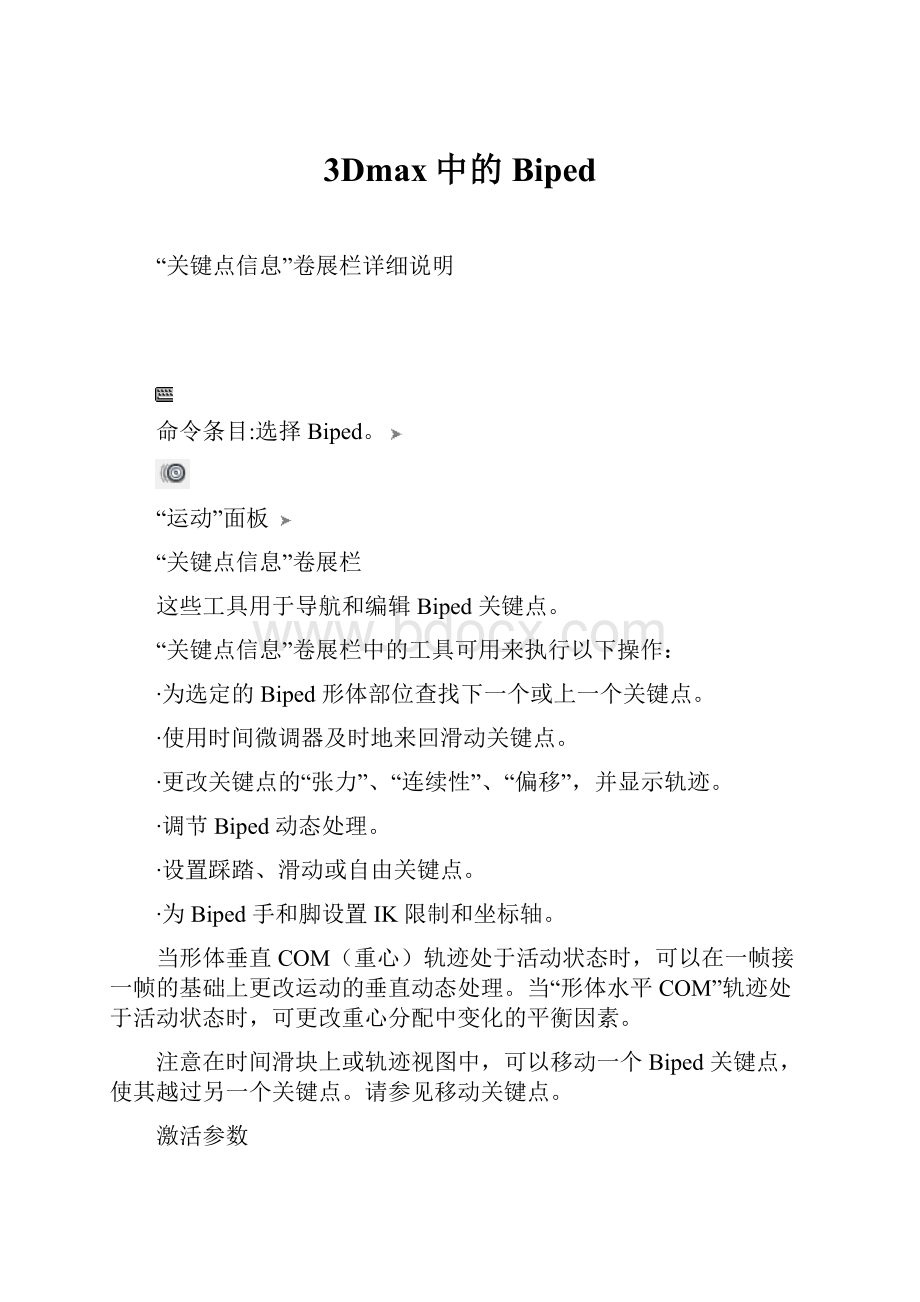
3Dmax中的Biped
“关键点信息”卷展栏详细说明
命令条目:
选择Biped。
“运动”面板
“关键点信息”卷展栏
这些工具用于导航和编辑Biped关键点。
“关键点信息”卷展栏中的工具可用来执行以下操作:
∙为选定的Biped形体部位查找下一个或上一个关键点。
∙使用时间微调器及时地来回滑动关键点。
∙更改关键点的“张力”、“连续性”、“偏移”,并显示轨迹。
∙调节Biped动态处理。
∙设置踩踏、滑动或自由关键点。
∙为Biped手和脚设置IK限制和坐标轴。
当形体垂直COM(重心)轨迹处于活动状态时,可以在一帧接一帧的基础上更改运动的垂直动态处理。
当“形体水平COM”轨迹处于活动状态时,可更改重心分配中变化的平衡因素。
注意在时间滑块上或轨迹视图中,可以移动一个Biped关键点,使其越过另一个关键点。
请参见移动关键点。
激活参数
关键点信息卷展栏是否可用取决于选择的Biped部位,并且关键点必须是当前关键点。
躯干垂直、躯干水平以及躯干旋转指用于设置Biped质心的动画的三条轨迹。
在“轨迹选择”卷展栏中选择三条质心轨迹中的一条,然后使用“下一个关键点”或“上一个关键点”查找要编辑的关键点。
∙如果“形体垂直”处于活动状态且关键点是当前关键点,则“动态混合”、“弹道张力”、“Z位置”、“时间”、“TCB”参数(“张力”、“连续性”、“偏移”)处于活动状态。
“弹道张力”仅在悬空状态之前或之后的关键点中可用,如在奔跑或跳跃足迹间可用。
注意如果动力学混合的值为1,则TCB控件在下列情况下在躯干垂直关键点上无效:
悬空期间前后、足迹之间。
Biped动力学计算悬空轨迹;在这种情况下,减小动力学混合值才能使用TCB控件。
在足迹重叠的步行序列中,动力学混合不提供您可以使用的效果和TCB控件。
∙如果选择了“形体水平”,且关键点是当前关键点,则“平衡因素”参数、“XY位置”、“时间”、TCB参数处于活动状态。
“Z位置”、“动力学混合”、“弹道张力”均不可用。
∙如果选择“形体旋转”,且关键点是当前关键点,则只有“时间”和TCB参数处于活动状态。
∙如果选中Biped的手,且关键点是当前关键点,则除了“形体动态处理”组中的参数之外,其它所有参数都处于活动状态。
∙如果选中Biped的脚关键点,且为当前关键点,则除了“形体体动态处理”组中的参数之外,所有其它参数都处于活动状态。
∙如果选中Biped的腿部,且关键点是当前关键点,则“时间”和TCB参数处于活动状态。
“XYZ位置”和“形体动态处理”参数不可用。
在足迹动画中,“时间”在脚“接触”和“抬起”关键点中不可用。
∙如果选中Biped手臂,且关键点是当前关键点,则“时间”和TCB参数处于活动状态。
“XYZ位置”和“形体动态处理”参数不可用。
界面
“关键点信息”卷展栏会分成几组:
“TCB”、“IK”、“头”、“形体”和“道具”。
通过单击这些组名称旁边的线可以扩展和隐藏每一个组。
下一个关键点-上一个关键点
查找选定Biped部位的下一个或上一个关键帧。
字段显示关键点编号。
时间
输入值来指定关键点产生的时间。
使用此选项将关键点在时间上向前向后移动,可以微调关键点作用在角色上的时间。
设置关键点
移动Biped对象时在当前帧创建关键点。
这与3dsMax工具栏中“设置关键点”是一致的。
可在无需更新运动的情况下试验不同的Biped姿势,直到找到期望的姿势为止。
也可通过在“关键点信息”卷展栏中设置关键点及调整关键点参数来快速微调运动,而无需在视口中变换Biped。
注意如果Biped关键点是当前关键点,则可更新TCB、XYZ位置微调器、“IK混合”参数,而无需使用“设置关键点”或打开“自动关键点”按钮。
注意如果使用“IK控制器”或3dsMax“粒子发射器”的3dsMax骨骼链接到Biped,或如果正在显示3dsMax轨迹或重影,则当Biped定位时,“自动关键点”按钮必须打开。
在定位这些对象时,实时更新它们的参数。
删除关键点
删除选定对象在当前帧的关键点。
默认情况下,Biped手臂、手、手指关键点保存在锁骨轨迹中。
如果删除了这些对象中任一对象的关键点,则该帧中手臂对象剩余部分的位置信息便会丢失。
如果计划扩展大量的手部动作,请打开“关键帧工具”卷展栏中“单独轨迹”组中的“手臂”。
这会为每个Biped手臂对象创建单独轨迹。
删除上臂关键点将会保留手和手指关键点。
设置踩踏关键点
设置一个Biped关键点,使其IK混合值为1,启用“连接到上一个IK关键点”,并在IK组中选定“对象”。
在足迹或自由形式动画中,所有不滑动的足迹都应该链接到处于打开状态的“上一IK关键点”。
提示右键单击按钮可打开“踩踏关键点默认”对话框,通过该对话框可以为随后的TCB关键点设置新的默认值。
设置滑动关键点
设置一个滑动关键点,使其IK混合值为1,启用“连接到上一个IK关键点”,并在IK组中选定“对象”。
以此方法创建滑动足迹。
在视口中显示滑动足迹,并有一条线贯穿足迹中间。
滑动足迹被理解为具有移动IK限制的足迹。
在足迹动画或自由形式动画中,如果脚是滑动的,而非踩踏,则使用“设置滑动关键点”。
有关覆盖踩踏关键点用户的行走循环动画的讨论信息,请参见“滑动关键点默认”对话框。
提示右键单击按钮可打开“滑动关键点默认”对话框,通过该对话框可以为随后的TCB关键点设置新的默认值。
设置自由关键点
设置一个Biped关键点,使其IK混合值为0,启用“连接到上一个IK关键点”,并在IK组中选定“对象”。
在足迹或自由形式动画中,处于移动状态的Biped腿应该有一个“自由”关键点。
提示右键单击按钮可打开“自由关键点默认”对话框,通过该对话框可以为随后的TCB关键点设置新的默认值。
要更改TCB关键点的默认值,右键单击“设置踩踏关键点”、“设置滑动关键点”或“设置自由关键点”以打开各自的对话框。
使用
启用后,使用“设置踩踏关键点”、“设置滑动关键点”或“设置自由关键点”以及各自对话框中的TCB值来设置随后的关键点。
否则,系统将使用默认值。
张力
控制动画曲线的曲率。
默认设置为25。
连续性
控制关键点处曲线的切线属性。
默认设置为25。
偏移
控制动画曲线偏离关键点的方向。
默认设置为25。
轨迹
显示和隐藏选定Biped对象的轨迹。
可通过打开“轨迹”、打开“子对象”、在视口中选择水平或垂直重心轨迹和变换关键点来编辑有关Biped水平和垂直轨迹的关键点。
∙可以通过使用“关键帧工具”卷展栏中的“混合水平”微调器来混合选定水平关键点周围的水平重心轨迹。
∙显示轨迹以查看“关键点信息”卷展栏中的参数变化是如何影响Biped运动的。
改变Icb组的“张力”、“连续性”、“偏移”会影响当前关键点周围的轨迹。
改变手或脚的“IK混合”值会影响关键点间的轨迹。
∙将“轨迹”打开,并打开“运动捕捉”卷展栏中的“显示缓冲轨迹”,以比较Biped原始运动捕获轨迹与过滤后的轨迹。
假定运动捕获文件已加载。
∙改变重心垂直关键点的“动态混合”,或改变“重力加速度”值都将改变足迹动画的重心,并将影响轨迹。
TCB组
可使用TCB控件来调整已存在的关键点中的缓和曲线与轨迹。
XYZ位置
使用这些微调器来重新定位选定的Biped形体部位。
在世界坐标系XYZ中可以重新定位手或脚。
使用这些微调器也可以定位Biped重心。
TCB图
绘制改变控制器属性对动画的影响。
曲线顶端的红色标记代表关键点。
曲线左右两边的标记代表关键点两侧时间的均匀分布。
TCB图形是一种固定格式的表示,显示的是单个关键点附近的动画。
缓入
放慢动画曲线接近关键点时的速度。
默认值为0。
在高“缓入”值,动画接近关键点时会减速。
默认设置时,不产生额外的减速。
缓出
放慢动画曲线离开关键点时的速度。
默认值为0。
在高“缓出”值,动画启动缓慢,离开关键点之后开始加速。
默认设置时,不对动画曲线产生更改。
张力
控制动画曲线的曲率。
较高的张力可以生成线性曲线。
它也有一个轻微的缓入和缓出效果。
较小的张力可以生成非常宽的弧形曲线。
它也有一个轻微的负缓入和缓出效果。
默认值25可以生成穿过关键点的平均曲率。
连续性
控制关键点处曲线的切线属性。
默认设置是产生通过关键点的平滑动画曲线的唯一值。
所有其它值都会在动画曲线中产生非连续性,从而引起动画的突然变化。
默认设置为25。
较高的连续性值可以在关键点的两侧产生弯曲的泛光化。
低连续性值会产生线性动画曲线。
除了不会生成“缓进”和“缓出”效果之外,较低连续性和较高张力生成的线性曲线类似。
默认设置可以在关键点处创建平滑的连续曲线。
偏移
控制动画曲线偏离关键点的方向。
默认设置为25。
较高的偏移会使曲线位于关键点之外。
这会生成一条靠近关键点的线性曲线,及离开关键点的扩大曲线。
较低的偏移会使曲线位于关键点之前。
这会产生一条靠近关键点的扩大曲线,及离开关键点的线性曲线。
默认设置可以使曲线均匀地分布在关键点的两侧。
IK组
此组用于设置IK关键点,并调整IK关键点的参数。
注意您可以设定和调整多个选定IK式biped部位的设置。
例如,假设在同一帧上,一只脚具有踩踏关键点,而另一只脚具有滑动关键点。
这就意味着,默认情况下,它们的IK混合值均为1.0,脚踝张力值为0.0。
如果选择双脚,则“关键点信息”卷展栏顶部附近的所有“关键点”按钮都处于可用状态,您可以更改双脚的IK混合值和脚踝张力值。
IK混合
确定characterstudio如何混合正向动力学和反向动力学来插值中间位置的。
移动手臂来控制手就是正向运动的一个例子。
移动手来控制手臂就是反向运动的一个例子。
当Biped手臂或腿(手和脚)关键点为当前关键点时,将它激活。
∙选定形体部位上的0为正常的Biped空间(正向动力学)。
∙选定形体部位上的1为反向动力学,它在Biped关键点间创建了更多的直线形运动。
∙选定对象上具有1,但没有指定IK对象,则将肢体完全放入世界空间中去。
∙选定对象具有1并且指定IK对象,则将Biped肢体放到选定对象的坐标系空间中;Biped肢体追随指定的对象。
脚踝张力
调整膝关节和踝关节的优先级顺序。
值为0时,膝关节先动。
值为1时,踝关节先动。
该效果只有在关键帧中才可见。
选择轴
激活可指定Biped的手脚旋转所围绕的轴。
单击视口中的某个轴后,将关闭“选择坐标轴”,然后旋转手或脚。
提示为在设置轴时获得更高的精确性,请使用“轴选择”对话框(请看下面)。
轴选择对话框
打开一个小对话框,在肢体相应的手或脚上显示选定肢体的当前轴,您可以更改该轴。
如果图表为绿色(或蓝色)和红色,表示您位于IK关键点,红点表示轴当前的位置。
要指定不同的轴,请单击轴上的另一个点。
从而可以提供使用“选择坐标轴”的替代方法(如前所述)。
该对话框按照显示的手或脚来命名,描述所使用的手指或脚趾和关节的实际数量,并相应调整大小。
显示的图表使用三种不同的方案,具体情况取决于环境:
∙当位于IK关节点时,对于右/左手或脚使用绿/蓝和红点(轴可编辑)
∙当处于IK周期,但未位于关键点时,使用灰和白点(轴可见但不可编辑)
∙如果您处于FK(正向运动学)周期,或未选中肢体或多个肢体,则不使用任何点(对话框被禁用;不存在相关数据)
下图显示内容如下:
IK关键点上的右手
处于IK周期(未位于关键点上)
无IK
注意当位于IK关键点时,左手和右脚图表使用蓝/红色方案:
启用指节后,手部图表将显示所有骨骼;例如:
连接到上一个IK关键点
此选项打开时,将Biped脚放到上一个关键点的坐标系空间。
此选项关闭时,将Biped脚放到新参考位置。
例如,关闭并移动Biped脚来创建滑动足迹。
躯干
Biped肢体放置到Biped坐标系空间。
对象
对象空间:
Biped肢体要么在“世界”坐标系空间,要么在选定的IK对象坐标系空间。
在关键点之间可以混合坐标系。
选择IK对象
选择IK混合值为1且选中“对象”时Biped的手或脚要跟随的对象。
选定对象的名称显示在按钮旁边。
不能为此选择制作动画,对于动画中的每个手和脚来说,只有一个IK对象处于活动状态。
提示如果想要改变动画中不同时间内的手或脚跟随的对象,请选择一个虚拟对象作为IK对象,并为虚拟对象分配“链接限制”,以使得它在不同时间链接到不同对象。
头部组
头组用来为要注视的目标定义目标对象。
目标混合
确定目标与头部现有动画的混合程度。
设置为1.0时,将使头部直接注视目标,设置为0.5时,将使头部混合其一半的现有动画注视目标,设置为0.0时,将使头部忽略目标,维持其现有动画。
选择注视目标
单击可选择头部要注视的对象。
注意当选择对象时,其名称显示在按钮旁边。
“躯干”组
这些参数应用到Biped质心,由characterstudio用于计算以下各项:
基于重力(重力加速度)计算Biped空中轨迹、足迹间的时间,落地时膝盖弯曲程度(弹道张力),以及Biped对象如何维持平衡(平衡因子)。
平衡因子
定位Biped权重沿着从质心到Biped头部的连线上的分布。
此重心(形体水平轨迹)参数可以用作关键帧。
如要激活“平衡因素”,请选择“水平轨迹”(在“轨迹选择”卷展栏中),设置点,然后在“平衡因素”字段输入值。
例如,要创建坐立,然后行走运动序列,应该在坐立关键点0(角色受椅子支撑)和站立关键点1(角色的骨盆移动以保持平衡)之间改变Biped的权重(平衡)。
如果角色处于坐立姿态且伸出了桌子,则将“平衡因子”保留为0;如果角色处于倚靠姿态,他会从质心转动。
骨盆不会往后移以保持平衡。
在行走运动中,值为2时,可保持头部不动,而臀部摇摆;值为0时,可保持臀部不动,而上身摇摆。
在第一副图像中,“平衡因素”值为0,导致Biped不用补偿体重。
在第二副图像中,平衡因素值为2,导致Biped骨盆从重心离开以补偿体重。
“平衡因素”确定Biped髋部向前后移动多远来补偿脊椎的向前向后弯曲。
当Biped在身体上下部分间有正常的体重分配时,默认值为1,这会促使髋部向后摇摆,同时Biped弯曲以补偿向前的体重。
当Biped斜靠时,需要避免Biped髋部移动来补偿向前的体重。
这将会发生在Biped坐着或跌倒时。
“平衡因素”为0(最小值)会促使在Biped靠前或倾后时,髋部保持不动。
值0将Biped的权重设置在质心。
值1将Biped的权重设置在高于质心。
值2将Biped的权重设置在头部。
单击调节钮向上箭头,向头部移动Biped的体重分配。
范围从0.0到2.0;默认值为1。
注意也可通过打开“体形”模式来改变重心,选择重心对象,然后使用橡皮筋模式将重心移到新位置。
该方法不能使该帧为关键帧,但它允许在Biped体外移动重心。
例如,可通过在Biped后面移动重心来模仿推动重的对象。
动态混合
选择“形体垂直”轨迹(重心垂直轨迹),并控制在悬空阶段、奔跑或跳跃运动中的重力。
该参数对足迹重叠的行走运动没有影响。
垂直重心轨迹“动态混合”参数为第一跳中的两个关键点(白色小方块)设置为1,在第二跳中设置为5。
当值为1时,使用重力加速度值来计算重力。
当值为0时,会删除重力计算的影响,并平化跳跃或悬空运动。
弹道张力
选择“形体垂直”轨迹(COM),并控制Biped着陆,或从跳跃或奔跑中起步时的弹力或张力。
变化是微妙的。
行走循环不会激活此值。
Biped需悬空,然后“抬起”和“接触”垂直关键点会显示“弹道张力”值。
如果在支持阶段有多于三个的垂直关键点,也可编辑抬起关键点的“弹道张力”;否则,既然假定运动中只有一个垂直接触,Biped会使用相同的触地和抬起张力值。
值越低,张力越大(轨迹接触越少)。
默认值为0.5;范围从0到1;
“属性”组
“坐标空间”下拉会设置“属性”来引用当前帧中用于定位和旋转的“世界坐标空间”、“形体坐标空间”、“右手或左手坐标空间”。
位置空间
用来给“世界坐标空间”、“形体坐标空间”、“右手或左手坐标空间”设置属性位置空间。
旋转空间
用来给“世界坐标空间”、“形体坐标空间”、“右手或左手坐标空间”设置属性旋转空间。
请将您关于此页内容的评论发送给我们